Sida toos loogu gudbiyo iimaylada Outlook ilaa Gmail
Laba ka mid ah adeegyada iimaylka ee ugu caansan maanta waa Outlook iyo Gmail , taas oo aan la yaab lahayn maadaama ay sameeyeen Microsoft iyo Google siday u kala horreeyaan. Labada adeeg ee iimaylkaba waa kuwo sifo qani ah leh oo had iyo jeer isku dayaya inay sameeyaan si ka fiican kan kale.
Hadda, hadda waxaan fileynaa in qof walbaa yaqaanay sida loo diro loona helo emails gudaha Muuqaalka(Outlook) , laakiin ka waran gudbinta iimaylka(email forwarding) ? Iyo maya, kama hadlayno ka gudbinta hal iimayl akoonkaaga ciwaan kale. Marka aan horay u niraahno, waxaan ula jeednaa awoodda lagu dejinayo koontadaada Muuqaalka(Outlook) si aad ugu dirto dhammaan iimaylada la helay akoonkaaga Gmail si toos ah.
Dad badan ayaa u arki kara tan mid adag, sidaas darteed, waxaa laga yaabaa inay diidaan inay isku dayaan ama xitaa rumaystaan inaysan suurtagal ahayn gabi ahaanba. Laakiin laga bilaabo sannadahayaga waayo-aragnimada, waxaan si hubaal ah u dhihi karnaa in tani ay dhab ahaantii tahay muuqaalka Muuqaalka(Outlook) . Dhab ahaantii, dhammaan bixiyeyaasha iimaylka waaweyn ayaa leh awooddan.
Sida toos loogu gudbiyo iimaylada Outlook ilaa Gmail
Ogsoonow in aan isticmaaleyno Muuqaalka shabakada halkii aan ka isticmaali lahayn nooca ka socda Office 365 , markaa arrimuhu waxay u shaqeyn doonaan si ka duwan sidii aad filan lahayd. Si aad u gudbiso iimaylada Outlook.com una gudbiso Gmail , samee waxa soo socda:
- Fur Outlook.com
- Fur Settings
- Dooro View All
- Guji xeer Cusub
- Ku dar Xeer cusub oo u gudbi fariimaha
- Fariimaha u jihci akoon kale
Akhri haddii aad u baahan tahay tilmaamo faahfaahsan.
Fur goobaha Outlook.com
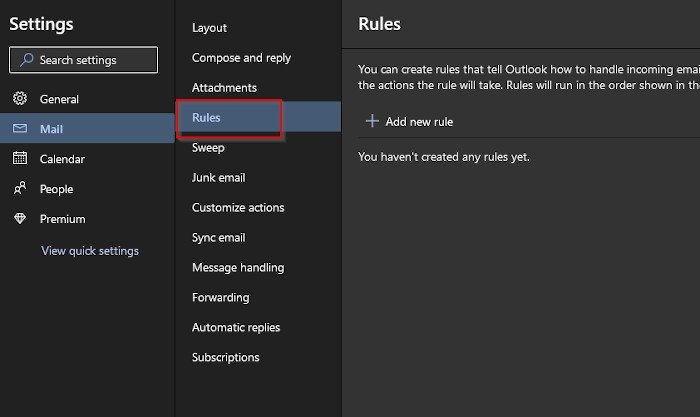
Tallaabada ugu horreysa iyo tan ugu muhiimsan waa in la abuuro xeer cusub gudaha Muuqaalka(Outlook) Shabakadda , taasina(Web) waa mid aad u fudud in la fuliyo.
Si aad u furto Outlook Settings , waa in aad gujisaa Settings 'Wheel' icon ee ku yaala dhinaca midig ee sare. Kadibna qaybta furmo, xagga hoose, waxaad arki doontaa View all settings(View all Outlook settings) . Ku dhufo
Marka xigta, dhagsii boostada(Mail) > Rules > Add xeer cusub oo aad ku fiican tahay inaad halkaas ka baxdo.
Ku dar Xeer Cusub oo u gudbi fariimaha
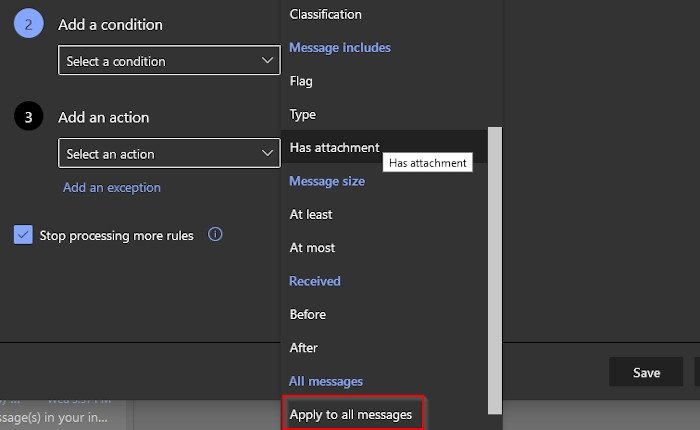
OK, markaa ku darida sharci cusub oo ku qasbaya Outlook inuu u soo diro emails akoonkaaga Gmail waa sahlan tahay adigoo gujinaya Ku dar Xeer Cusub(Add New Rule) . Hubi inaad abuurto magaca Xeerka(Rule) , oo hoosta ku dar xaalad(Add Condition) , dooro Codso (Apply)Dhammaan fariimaha(All Messages) hoostooda Dhammaan fariimaha(All Messages) .
Ugu dambeyntii, qeybta hoos tidhaahda Ku dar (Add)Action , dooro Forward To(Forward) under Route , ka dibna geli ciwaanka emailka Gmail . Guji badhanka Badbaadinta jiirkaaga waana taas.(Save)
Maskaxda(Bear) ku hay haddii aad isticmaalayso Office 365 ama Exchange Server 2016 , markaa Muuqaalka(Outlook) Shabakadda ayaa ah(Web) ikhtiyaarkaaga kaliya ee aad ku dejin karto Xeerarka(Rules) aad ugu gudbiso emails akoon kale.
Fariimaha u jihci akoon kale
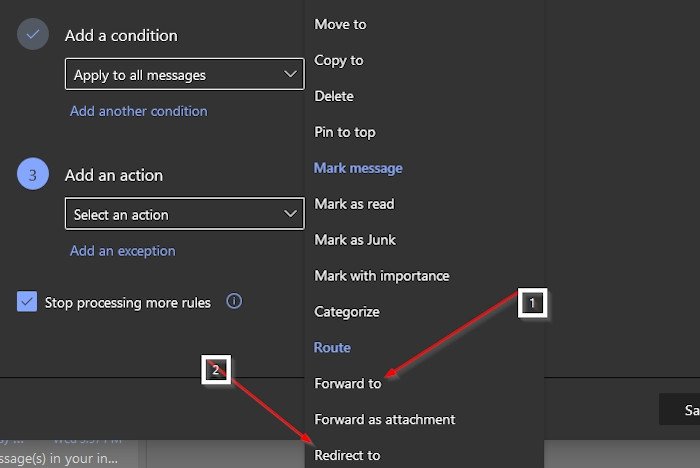
Haddii aad rabto inaad farriimaha dib u jihayso halkii aad u gudbin lahayd, markaa hawshu aad bay u egtahay.
Hoosta ku dar(Add) qaybta waxqabadka, dooro Redirect To halkii aad ka dooran lahayd xulashooyinka kale waana taas.
Kaliya iska hubi inaad ku darto ciwaanka aad door bidayso Gmail oo ku dhufo badhanka Save si aad ugu sii socoto jihada saxda ah.
And that’s it!
Related posts
Sida loogu daro miiska Gmail iyo fariimaha iimaylka ee Outlook
Sida loo kaydiyo email ahaan PDF ahaan Gmail iyo Outlook
Sida Loo Isticmaalo Gmail-ka Laga Yimaado Muuqaalka.com
Aragtida iimaylka ee Windows waxay kuu ogolaanaysaa inaad si dhakhso leh u baadho iimaylka Outlook iyo Gmail
Sida loo soo dhoofiyo xiriirada Gmail ama Google galay Outlook
Sida loo habeeyo sanduuqaaga sanduuqaaga adoo isticmaalaya Gmail Filters
Iimaylku wuxuu ku xayiran yahay sanduuqa ka baxsan Gmail
Sida loola xidhiidhiyo Outlook Contacts-ka Android, iPhone, Gmail iyo in ka badan
Sida loo daro oo loo tirtiro xiriirada Google Contacts ama Gmail
Sida loo galo Gmail adoon soo galin Chrome
Sida looga saaro xulashooyinka ugu sareeya ee Gmail Desktop
Waa maxay kaydka Gmail iyo sida loo isticmaalo?
Sida loo tirtiro xisaabta Google Plus adoon tirtirin Gmail
Sida loo dejiyo taariikhda uu dhacayo iimayladaada Gmailka
Boomerang For Gmail wuxuu kuu ogolaanayaa inaad jadwal u sameyso iimaylka dirida iyo qaadashada
Sida loogu daabaco iimaylka Gmail, Yahoo, Outlook, iyo in ka badan
Sida loo isticmaalo Chips-ka Raadinta ee Gmail si aad si fiican ugu hesho iimayladaada
Sida loo awood ogeysiisyada Desktop-ka ee Gmail gudaha Windows 10
Sida loogu gudbiyo fariimo badan oo jumlad ah hal mar Gmailka
Sida loo hagaajiyo Gmail ama Sawirka Saxeexa Muuqaalka oo aan muujinayn
